iPhoneの電波がつながりにくい!受信環境を悪化させる原因と改善策
iPhoneが電波を受信できず、通信が安定しないととても不便です。一時的な不具合ではなく、電波状況が悪化したままでは連絡も取れません。原因がわからないとどうすればいいのか困ってしまいますよね。
この記事では、電波の受信状況が安定しないときの原因や対処法をご紹介します。また、おもな原因についても解説しているので、このコラムを読めば今後電波の状態が悪くなったときなどにすぐ対処できるようになるかもしれません。
目次
iPhoneの電波受信状況が悪化する主な原因
iPhoneの電波はデバイスの使い方や使用する場所などによって、電波状況は左右されるおそれがあります。おもな原因について知っておけば、すぐに直接的な対処法にたどりつけるでしょう。
人が密集した場所で使用する
イベント等で狭い場所に人が密集しているときにiPhoneを使用すると、通信が混雑することがあります。人混みのなかで電波が悪くなった場合、その場から移動しなければ遅くなった通信の状況は改善されないことが考えられます。
iPhoneを横向きにして持つ
モデルによって異なりますが、iPhone内部にはデバイスのアンテナ部品が設置されています。アンテナ部品が設置されている部分をふさぐようにして持つと、電波の受信が悪くなる可能性があります。
基地局が利用できなくなっている
電波の送受信をおこなう基地局は、自然災害などの影響で設備に不具合が生じることがあります。基地局が正常に稼働しなければ、iPhoneの電波状況は悪化することがあるのです。基地局などの通信設備が利用できなくなる場合は、個人での対応や対策もしづらいこともあり、電波の復旧までには時間がかかるケースもあります。

一時的なシステム不具合なら再起動で改善
iPhoneの電波状況の悪化がシステムの一時的な不具合であれば、デバイスを再起動することで改善される可能性があります。お使いのiPhoneのモデルによって再起動の方法は異なりますので、以下の手順をご参考にしてみてください。
◆iPhone X以降
①サイドボタンと音量を上げるボタンか下げるボタンのいずれかを押しつづける
②スライダが表示されたらドラッグして電源を切る
③サイドボタンを押しつづけて、Appleロゴが表示されたら放す
◆iPhone 8以前
①デバイス上部のボタンかサイドボタンを押しつづける
②スライダが表示されたらドラッグして電源を切る
③デバイス上部のボタンかサイドボタンを押しづけて、Appleロゴが表示されたら放す
キャリア設定やOSのアップデートがないか確認
デバイスの再起動が電波状況の改善につながらなければ、キャリア設定やOSなどのアップデートで改善するケースがあります。それぞれのアップデート方法は、次のとおりです。
キャリア設定をアップデートする
お使いのiPhoneを契約した携帯電話会社による通信設定をアップデートすることで、モバイルデータ通信などの接続状況を改善できる場合があります。アップデートの方法は以下のとおりです。
①「設定」アプリを開く
②「一般」の項目を選択する
③「情報」の項目を選択する
④アップデートがある場合は、「キャリア設定をアップデート」の表示がある
最新のOSにアップデートする
iPhoneの電波が悪い原因がOSにあればアップデートにより改善されることがあります。最新のOSを確認されたうえで、アップデートが必要な場合は以下の手順でおこなってください。
③「設定」アプリを開く
④「一般」の項目を選択する
⑤「ソフトウェアアップデート」を選択する
⑥「ダウンロードしてインストール」を選択する
OSのアップデートには数十分から数時間の時間がかかることもあります。そのため、途中で電源が切れないように充電ケーブルにつないでからおこなうようにしましょう。また、電波が弱いと時間がかかることもあるので、キャリア回線よりもwi-fiを使用するようにしましょう。夜間にインストールすることもできるので、iPhoneを日中使う時間が多いという人は使ってみてください。
そのほかの試してみるべき対処方法
原因が定まらないときは、ほかの対処法を試してみることでiPhoneの電波状況が改善される可能性があります。以下で紹介する方法を参考にしてみてください。
ネットワーク設定をリセットする
アンテナの表示が圏外のままで、一向に改善されないなどの際はネットワーク設定をリセットしてみましょう。ネットワーク設定をリセットすると、モバイルデータ通信やWi-Fiの接続設定がリセットされるので注意が必要です。手順は以下のとおりです
①「設定」アプリを開く
②「一般」の項目を選択する
③「リセット」の項目を選択する
④「ネットワーク設定をリセット」を選択する
⑤パスコードを入力して、「ネットワーク設定をリセット」を選択する
SIMカードを抜き差ししてみる
SIMカードを抜き差しすると通信の不具合が解消されることがあります。iPhoneの電源をオフにして、挿入されているSIMカードを抜き差ししてみてください。
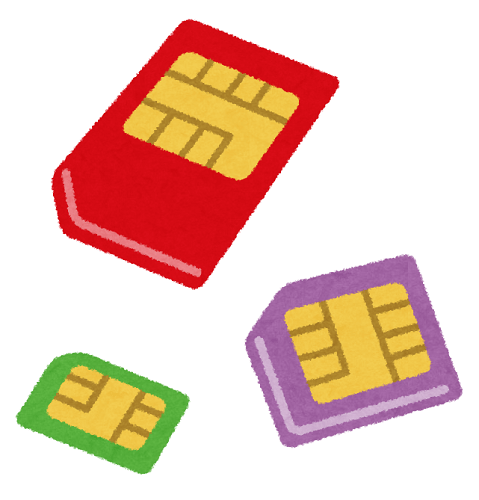
もしかしたらアンテナの故障が原因かも
対処法を試してみてもiPhoneの電波が悪いままで改善されなければ、デバイスのアンテナが故障している可能性があります。デバイスを地面に落下させてしまうと、アンテナに衝撃が加わり故障することがあります。故障が考えられる場合は修理を依頼しましょう。
修理を依頼する場合、正規店と非正規店のどちらに依頼するかを選ぶ必要があります。AppleCare+に加入していてれば、正規店で割安な価格でAppleの修理サービスを受けられるので、まずは保証があるかを確認してみましょう。使用しているモデルに関わらず、最大2回まで修理が可能です。
Appleの保証に加入されていなければ、非正規の修理店でも安価な料金で修理を依頼できます。ただ、アンテナ部品の状態によっては料金に幅があるので、まずは相談してみましょう。相場はだいたい3,000円から13,000円くらいです。
まとめ
iPhoneの電波は周囲の通信状況やデバイスの不具合、故障に左右されます。またiPhoneを使用している環境や基地局などが原因になっていることも多いです。通信の設定の不具合などが考えられる場合はアップデートや再起動で不具合が解消される可能性があります。
それでも、電波状況が改善されなければ修理を検討してみてください。Appleの修理サービスを利用する場合は、Appleの保証の有無や保証期間を確認しましょう。保証に未加入であっても非正規の修理店で安価な料金で修理を依頼できます。





